Voici quelques exemples illustrés du fonctionnement de Splashtop Classroom une fois que tu l'as configuré. Si tu n'as pas encore Splashtop Classroom, tu peux commencer avec un essai gratuit de .
你会找到有关 Splashtop Classroom 教师经历的信息:
Splashtop Classroom permet aux enseignants de partager leur bureau et leurs applications. Une fois connectés, les étudiants peuvent visualiser, contrôler et annoter le contenu des leçons directement depuis leurs propres appareils. Splashtop Classroom est parfait pour les enseignants et les instructeurs qui veulent faire participer toute la salle !
如何从您的计算机开始 Splashtop Classroom 共享会话
打开 Splashtop Streamer 或者点击 Splashtop Streamer 图标开始播放。 在 Windows 上,l'icone 位于 Windows 的状态栏中,le coin niférieur de l'ecran。 vous devrez peut-ètre 点击 la flèche vers le haut press du coin inférieur gauche de l'ecran peutres l'ecran 来找到 parmi d'autres icones。
Lorsque la bannière s'ouvre,cliquez sur l'onglet" Partage su" r le côte gooche。

调整会话中你想要的参数,然后单击 “开始共享” 按钮。
会话管理员 s'afichera '。
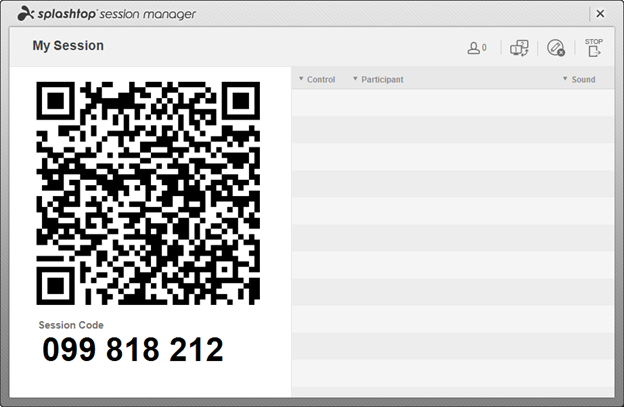
Les elèvent 现在可以参与扫描你屏幕上的二维码(或你投影的屏幕上),或者他们可以在你的设备的 Splashtop 应用程序中输入新加密的会话代码。
如何从你的 iPad 开始一场 Splashtop Classroom 的共享会议
(Si vous n'avez pas l'application Splashtop Classroom installée, vous pouvez l'obtenir sur App Store en cherchant Splashtop Classroom)
该应用程序可用于 iPad。 Les iPhone 没有 paris en charge。
Cliquez sur l'icône "Splashtop Classroom".

Cliquez sur Enseignant(或者在这个方向上大放异彩)

在屏幕上 A" ccueillir 会话",与你在电脑上使用 Splashtop Classroom 的 Splashtop 账户建立联系,然后在线使用 Splashtop Classroom。 Il peut vous retre restrendé d'autentifier votre electronique(点击你的快递电子邮箱中的链接)来保证安全。

Touchez l'Cordinateur du profosseur auquel voulez accéder et cliquez au souhaitez demarrer 对应的会话类型。
"Héberger une session partagee l" ance une une nouvelle session de partage de secran depuis de partage de secran de partage de secran de partage deprois deprous(面向学生)tandis que que votre iPad 显示电脑屏幕内容(que vous pouvez anter)et
"1 对 1" 开始会话与你的 iPad 进行会话 qui controle l'octrôle l'octive mais n'active pas le partage d'escran avec les studiants
"如果您正在计算机"上共享会话,请以主持人身份加入。 在你的 iPad 上写下 tang qu'hote a tang qu'hote a protre,你可以从 iPad 上查看、控制和查看电脑的屏幕。

Votre iPad affichera le contenu qui est montré sur l'écran de votre ordinateur. Vous pourrez contrôler l'ordinateur depuis votre iPad en utilisant divers gestes de doigts. Vous pourrez également enregistrer l'écran de l'appareil, annoter l'écran (et les annotations apparaîtront sur votre ordinateur et projecteur si vous projetez) ainsi que prendre des captures d'écran (qui seront enregistrées dans un dossier sur le bureau de votre ordinateur).
在你的 Android 设备上如何开始 Splashtop Classroom 共享会话?
(Si l'application Splashtop Classroom n'est pas installée sur votre ordinateur, vous pouvez l'obtenir sur la Google Play Store en cherchant Splashtop Classroom)
L'application est disponible pour les téléphones et les tablettes Android.
Cliquez sur l'icône "Splashtop Classroom".

注意:此部分的屏幕截图由电话提供Android。
Cliquez sur Enseignant(或者在这个方向上大放异彩)

在屏幕上 A" ccueillir 会话",与你在电脑上使用 Splashtop Classroom 的 Splashtop 账户建立联系,然后在线使用 Splashtop Classroom。 Il peut vous retre restrendé d'autentifier votre electronique(点击你的快递电子邮箱中的链接)来保证安全。
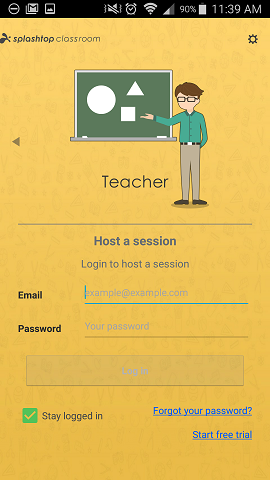
Touchez l'Cordinateur du profosseur auquel voulez accéder et cliquez au souhaitez demarrer 对应的会话类型。
“Host a Shared Sessions” 启动一个新的屏幕共享会话 depuis parte de parte de parte de parte de parte de partAndroid e de parte de l'Controil de propuis votre l'Control l'Control
La fonction “Connect 1 to 1” 启动会话 avec votre appariilAndroid qui controle l'octrôle l'octorle mais n'active pas partage d'cran avec les studiants
"如果您正在计算机"上共享会话,请以主持人身份加入。 当你在 Android 上注册 tang qu'hote 时,你可以从你的设备上看到和控制电脑的屏幕。

您的 Android 设备会显示在您的计算机屏幕上显示的内容。 你可以控制电脑 depuis ton appariailAndroid en utrivers gestes du doigt。 Tu pourras egalement annoter l'ecran(et alparairantront sur on ton ton projecteur son ton ton projecteur)et prendre des instanés de l'ecran(这些注释已保存在电脑桌面档案中)。
如何在 Splashtop Classroom 屏幕共享会话中使用手势和注释命令
你能使用 ces gestes a deux doigts 来导航和控制 la barre d'Outils

Ainsi que ces autres gestes des doigts。

De nombreux outils sont disporibles dans la barre d'outils en haut de l'écran。 il sagit des commandes 在 iPad 版本上可用。

你找到了 ci-dessous 在 Android 版本的 la barre d'Outils 中可用的控件。
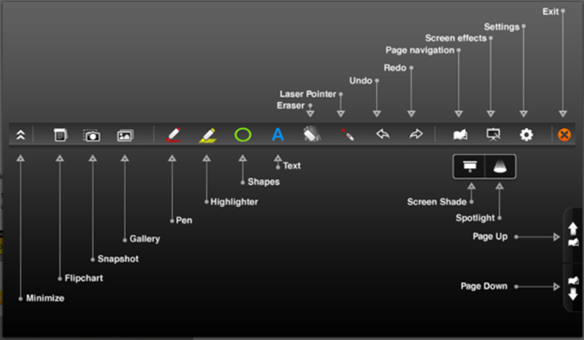
Il y a egalement 在 le coin inférieur de l'ecran 里有一个小菜单 ou vouviez pouvez accéder de supplementaires 元素然后打开/关闭键盘和标注工具栏。

Lorsque 你点击顶部的第一个按钮打开工具栏的补充元素,les dementarent lementaries de la Outils barre d'Outils,les dementarent lementarent lementarent lementarentaires selon que 在 iPad 或 Android 设备上使用。

用于断开会话连接的菜单元素 comprennent X,? pour rappel des gestes du do do do do do de doight,REC for l'Ecran regiment de l'ecran(唯一的 iPad),verrouiller/cerr 用于改变屏幕方向,1->2 用于更改屏幕是否使用多余显示器、触控板和虚拟鼠标的参数、flédes commandes chées a l'ecran (iPad) 和 le son/muet (Android)。
Comment 把屏幕控制权交给一名学生
在会话管理表中,单击"层名旁边的"控制点。 l'estudiant selectionne pourra ainsi controler et annoter。 Le point de contrôle et le nom de l'elève seront surlignés en orange pour indiqu'ils ont le contrôle。 要重启控制,请点击 neuquez a nouveau。

如果您在 iPad 或 Android 平板电脑上主持会议,请点击人员图标以打开参与者名单(在屏幕右侧)。 Vous pouvez de la mème manière selectionner un particonner at lui donner le cont
Voyez un exemple de Splashtop Classroom en action dans cette vidéo :

Rendez votre classe interactive avec Splashtop Classroom
在这篇文章中,我们已经开始分享你的电脑屏幕了 Splashtop Classroom。
Splashtop Classroom fonctionne avec les ordinateurs Windows et Mac et vous pouvez contrôler et annoter depuis un iPad ou un appareil Android (téléphone ou tablette Android).
En savoir plus sur Splashtop Classroom et obtenir un essai gratuit
或者转到下一篇教程的帖子: Splashtop Classroom - Comment cela fonctionne pour les élèves




